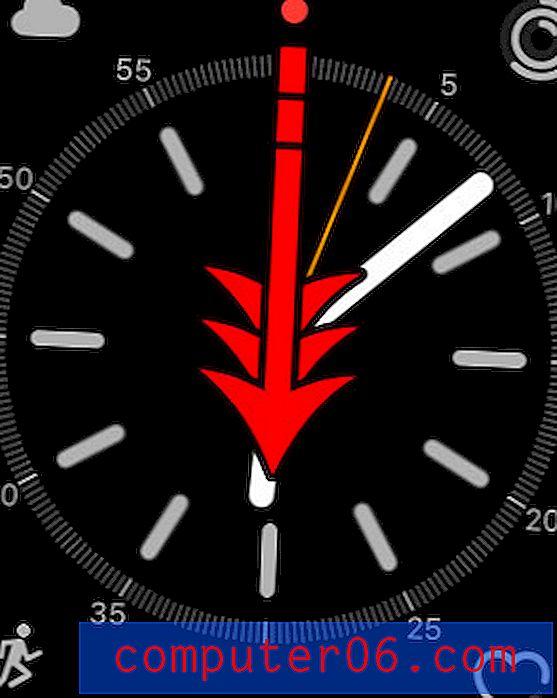So entfernen Sie Textmarkierungen in Google Text & Tabellen
Die Texthervorhebungsfunktion in Textverarbeitungsdokumenten kann hilfreich sein, um auf eine bestimmte Auswahl von Text im Dokument aufmerksam zu machen. In Ihrer Schule oder Einrichtung gelten jedoch möglicherweise strenge Regeln für die Formatierung, und das Hervorheben von Text ist möglicherweise nicht zulässig.
Glücklicherweise können Sie Textmarkierungen in Google Text & Tabellen auf ähnliche Weise entfernen, wie sie ursprünglich hinzugefügt wurden. Unser Tutorial unten zeigt Ihnen, wie Sie einen Teil Ihres Dokuments auswählen und dann die Textmarkierung entfernen, die auf diese Auswahl angewendet wurde.
So entfernen Sie die Hervorhebungsfarbe aus Text in Google Text & Tabellen
Bei den Schritten in diesem Artikel wird davon ausgegangen, dass bereits ein Google Text & Tabellen-Dokument vorhanden ist, das eine Texthervorhebungsfarbe enthält, und dass Sie es entfernen möchten. Dadurch werden keine anderen Formatierungen entfernt, die auf diesen Text angewendet wurden. Wenn Sie zur Querformatausrichtung wechseln müssen, zeigt Ihnen dieser Artikel, wie.
Schritt 1: Melden Sie sich bei Ihrem Google Drive unter https://drive.google.com/drive/my-drive an und doppelklicken Sie auf die Textdatei mit der Textmarkierung, die Sie entfernen möchten.
Schritt 2: Wählen Sie den Text aus, der die Hervorhebung enthält. Wenn das gesamte Dokument mehrere Auswahlen enthält und Sie alle entfernen möchten, klicken Sie auf eine beliebige Stelle im Hauptteil des Dokuments und drücken Sie Strg + A auf Ihrer Tastatur, um das gesamte Dokument auszuwählen.

Schritt 3: Klicken Sie im Menüband über dem Dokument auf die Schaltfläche Textfarbe und wählen Sie die Registerkarte Hervorheben .
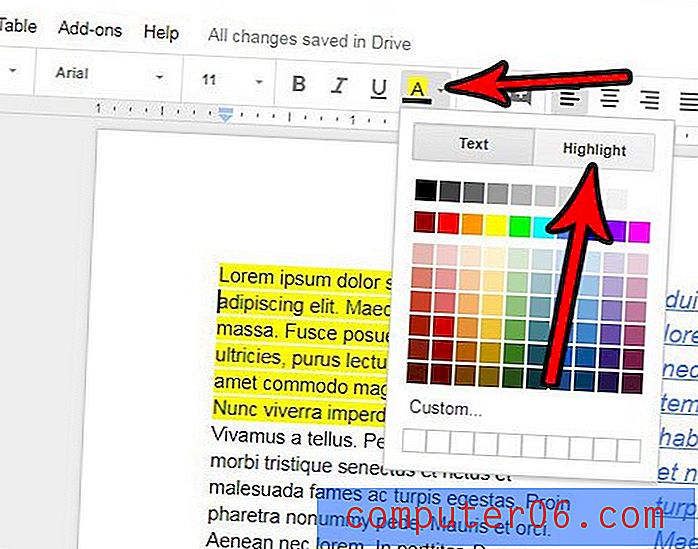
Schritt 4: Wählen Sie die Option Keine .
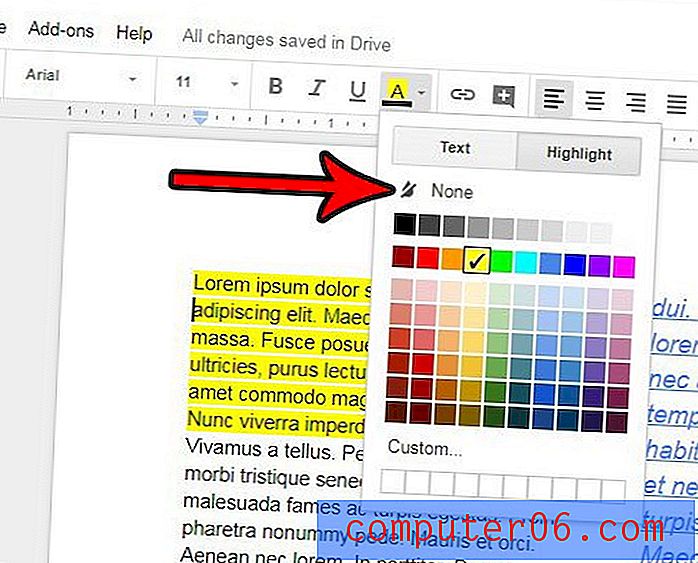
Haben Sie die Textmarkierungsfarbe aus Ihrer Auswahl entfernt, um festzustellen, dass einige andere Formatierungselemente dieser Auswahl ebenfalls geändert werden müssen? Erfahren Sie, wie Sie die Formatierung aus einer Auswahl in Google Text & Tabellen löschen, damit Sie nicht ständig nach anderen Formatierungseinstellungen suchen müssen.